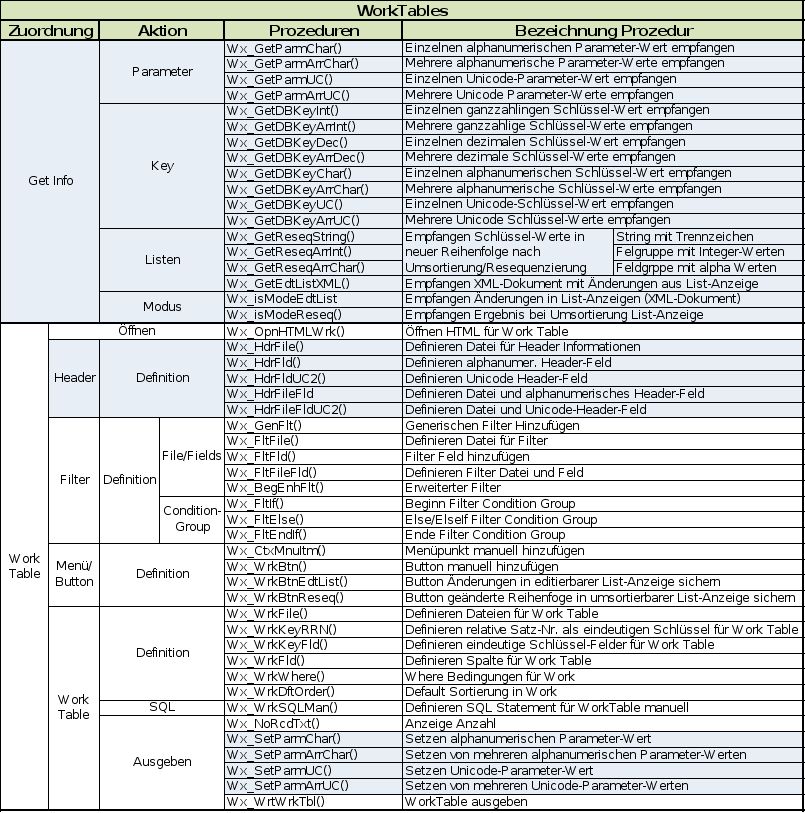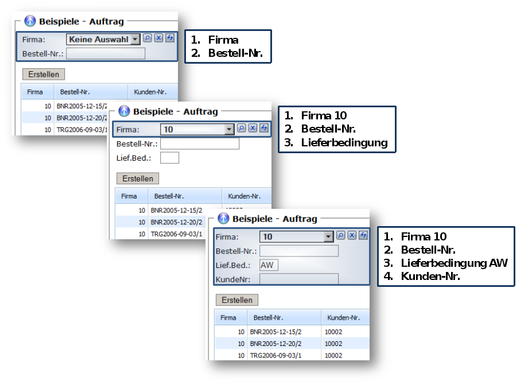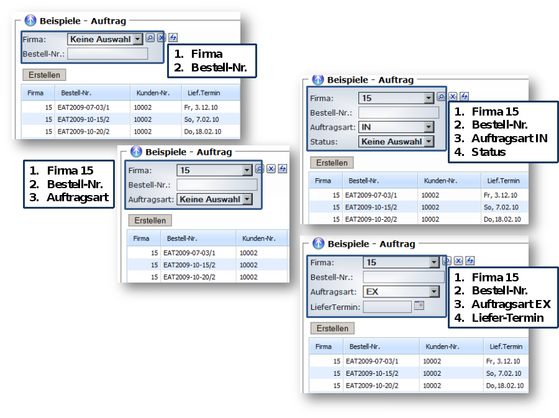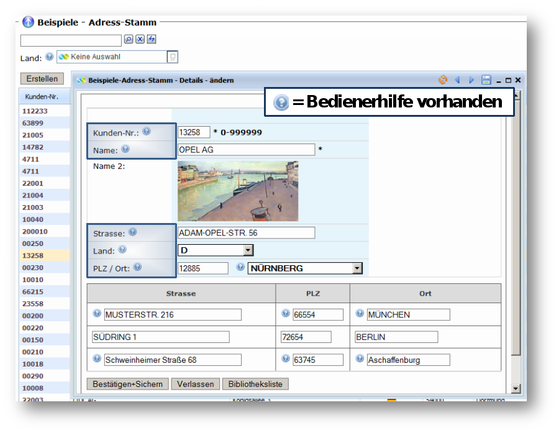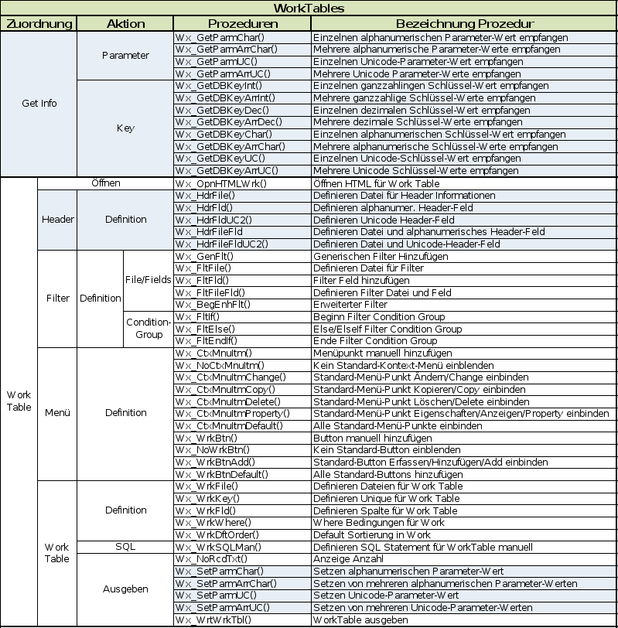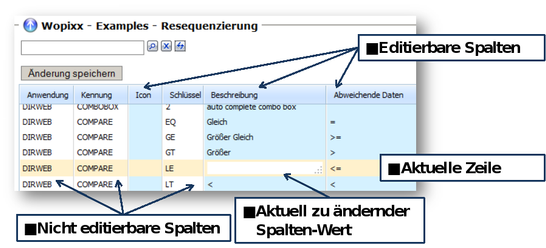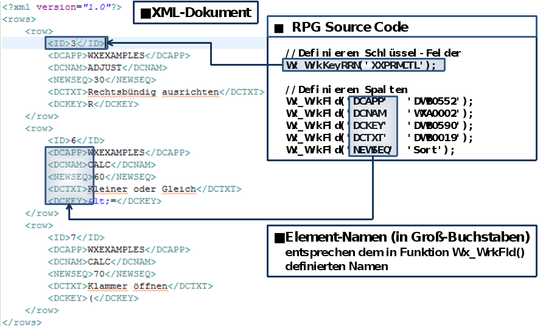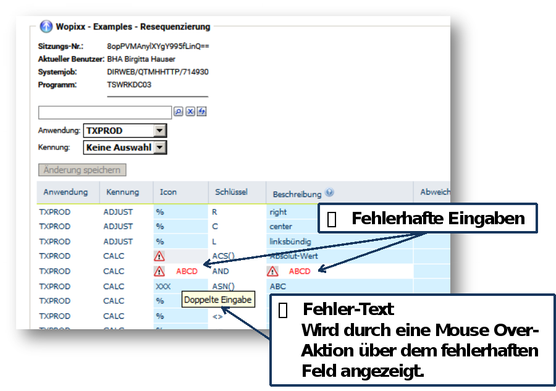Inhaltsübersicht
Mit Hilfe der WOPiXX-Prozeduren werden die Informationen aus Ihrem RPG-Programm gesammelt und im Anschluss auf der i in HTML Seiten konvertiert und in dem Browser der Benutzerin oder des Benutzers ausgegeben.
Es stehen zahlreiche Prozeduren zur Verfügung:
- Erstellung eines Browserfensters (Zwei Arten: WRK oder CHG)
- Übergabe und Entgegenname von Daten an/vom Browserfenster
- Layout des Browserfensters (bedingte Ausgabe, Registerkarten, usw.)
- Übergabe von Parametern zwischen den Programmen
Dieses Kapitel gibt einen Überblick über die verfügbaren Prozeduren.
WOPiXX-Anwendungen arbeiten "stateless". Das heisst, dass die Programme grundsätzlich beendet werden, sobald der Befehl (=Prozeduraufruf) zur Ausgabe eines Browserfensters ausgeführt wird. (Bei WRK-Programmen heisst die Prozedur Wx_WrtWrkTbl, bei CHG-Programmen ist es Wx_WrtChgTbl bzw. WX_GetChgInput). WOPiXX sorgt dafür, dass ein Programm wieder an der Stelle nach der Ausgabe aufsetzt und die erfassten Daten in die RPG-Variablen zurückgibt, so dass für die Entwickler keine Änderungen gegenüber traditionellen Programmen sichtlich sind. Aber: das Programm wird nicht nur beendet und neu gestartet, es ist auch nicht gewährleistet, dass es im selben Job läuft, wie zuvor. Wenn ein weiteres Programm gerufen wird, dann ist auch nicht gewährleistet, dass dieses wiederum im selben Job läuft, wie das rufende Programm.
Deshalb
- können Parameter nicht direkt im CALL, sondern nur über die URL übergeben werden. Zusätzliche Informationen können mit Hilfe der Funktionen (
Wx_SetParmXXX / Wx_GetParmXXX) zwischen den Aufrufen gesichert und im Folge-Programm aufgerufen werden. - kann die Bibliothek QTEMP, sowie die *LDA (Local Data Area) nicht zum Zwischenspeichern von Informationen verwendet werden
- Bei Detail-Verarbeitungs-Programmen (CHG-Programme) kann der Datensatz nicht zu Beginn des Programms gesperrt werden, da das Programm bei Ausführung der Funktion
Wx_GetChgInputbeendet und nach erfolgter Eingabe erneut aufgerufen wird. Damit verliert er nach demWx_GetChgInputalle Sperren. Deshalb muss der zuändernde Datensatz erst unmittelbar vor dem Update eingelesen und gesperrt werden. An dieser Stelle ist es auch ratsam, Vergleiche durchzuführen, ob der Datensatz zwischenzeitlich (also solange er im Browser zur Bearbeitung stand) von einer anderen Benutzer oder einem anderen Benutzer geändert wurde.
WOPiXX-Prozeduren im Überblick
Das komplette HTML-Dokument sowie der Datenaustausch zwischen RPG und HTML wird durch den Aufruf von RPGIV-Prozeduren gesteuert.
Prozeduren für Work-Tables
Zur Erstellung und Verarbeitung von Work-Tables (List-Anzeigen) stehen die folgenden Prozeduren zur Verfügung:
Tabelle 1: WOPiXX-Prozeduren für Work-Tables
Prozeduren für Change Tables
Zur Erstellung und Verarbeitung von Work-Tables (List-Anzeigen) stehen die folgenden Prozeduren zur Verfügung:
Tabelle 2: WOPiXX-Prozeduren für Change Tables
Parameter in WOPiXX-Prozeduren
Für jede Prozedur werden die Parameter genannt, die bei ihrem Aufruf möglich sind.
- Anzahl der Parameter: Die Anzahl der Parameter in den WOPiXX-Prozeduren wurde auf ein Minimum beschränkt
- Input/Output-Parameter: Bei den einzelnen Parametern handelt es sich fast ausschließlich um Input Only-Parameter, die mit Schlüssel-Wort CONST definiert wurden.
- Optionale Parameter:Parameter, deren Übergabe nicht unbedingt erforderlich ist, wurden am Ende der Parameter-Liste als optionale Parameter definiert. Nicht übergebene optionale Parameter werden zur Laufzeit durch Default-Werte ersetzt.
Aufbereitungsoptionen für WOPiXX
Viele Prozeduren - insbesondere die zur Ausgabe von Variablen im Browserfenster - haben Optionen zur Aufbereitung. Diese in Form von Schlüssel-Worten in einem Text-String übergeben. Sind mehrere Aufbereitungsoptionen erforderlich (z.B. Muss-Feld und Datumsaufbereitung), werden die Schlüssel-Worte hintereinander durch *Blanks getrennt angegeben.
Beispiele:
Die Prozedur Wx_ChgFld sorgt dafür, dass in einem CHG-Programm ein Feld im Browserfenster erscheint. Die Aufbereitungsoptionen sind ihr letzter (optionaler) Parameter.
Wx_ChgFld('ADRID : %Addr(ADRID) : 'FAD0000' : 'Output');
→ Das Feld ADRID erscheint, ist aber nicht eingabefähig
Wx_ChgFld('PLZ' : %Addr(PLZ) : 'FAD0200' : 'Required NoNewLin');
→ Das Feld PLZ ist ein Muss-Feld und das nächste Feld wird in derselben Zeile erscheinen
Optionen sind nicht case sensitive, d.h. die folgenden Optionen führen zum gleichen Ergebnis: required, REQUIRED, Required, ReQUired
Vergleichsoperatoren für Filter Felder
Bei der Definition von Filter-Feldern können die folgenden Vergleichsoperatoren angegeben werden. Sofern kein Vergleichsoperator angegeben wurde, werden gleiche Werte (Operator =) selektiert.
- =Es werden nur gleiche Werte selektiert
- Entspricht:Where Feld = 'WERT'
- <>Es werden nur ungleiche Werte selektiert
- Entspricht:Where Feld <> 'WERT'
- >Es werden alle Werte selektiert, die größer als der angegebene Wert sind
- Entspricht:Where Feld > 'WERT'
- <Es werden alle Werte selektiert, die kleiner als der angegebene Wert sind
- Entspricht:Where Feld < 'WERT'
- >=Es werden alle Werte selektiert, die größer oder gleich dem angegebenen Wert sind
- Entspricht:Where Feld >= 'WERT'
- <=Es werden alle Werte selektiert, die kleiner oder gleich dem angegebenen Wert sind
- Entspricht:Where Feld <= 'WERT'
- BetweenEs werden nur Werte selektiert, die zwischen dem unteren und oberen eingegebenen Wert liegen.
WOPiXX generiert für die Von-/Bis-Werte automatisch 2 Eingabe-Felder.
- Entspricht:Where Feld between 'WERT1' and 'WERT2'
- Not Between Es werden nur Werte selektiert, die außerhalb des angegebenen Bereichs liegen.
- Entspricht:Where Feld Not between 'WERT1'
and 'WERT2'
- In(Zahl) Es wird eine Liste von Werten für das gleiche Feld selektiert.
WOPiXX generiert eine Anzahl Eingabe-Felder, um eine Liste von Werten auswählen zu können. Die Anzahl der zu generierenden Felder wird im Vergleichsoperator angegeben.
- IN(3) Entspricht:Where Feld In('WERT1', 'WERT2', 'WERT3')
- Not InEs werden alle Werte selektiert, die nicht den gelisteten Werten entspricht.
- Entspricht:Where Feld Not In(('WERT1', 'WERT2', 'WERT3')
Die folgenden Vergleichsoperatoren können nur für alphanumerische oder Unicode Text-Spalten/Felder verwendet werden.
- LikeEs werden nur Texte selektiert, in denen der angegebene Text enthalten ist.
- Entspricht: Where Feld Like '%SUCHE%'
- Not LikeEs werden nur Texte selektiert, in denen der angegebene Text nicht enthalten ist
- Entspricht:Where Feld Not Like '%SUCHE%'
- LikeLeftEs werden nur Texte selektiert, die mit dem angegebenen Text beginnen
- Entspricht:Where Feld Like 'SUCHE%'
- Not LikeLeftEs werden nur Texte selektiert, die nicht mit dem angegebenen Text beginnen
- EntsprichtWhere Feld Not Like 'SUCHE%
- LikeRightEs werden nur Texte selektiert, die mit dem angegebenen Text enden.
- Entspricht:Where Feld Like '%SUCHE'
- Not LikeRightEs werden nur Texte selektiert, die nicht mit dem angegebenen Text enden.
- Entspricht:Where Feld Not Like '%SUCHE'
Ob die Suche case sensitive oder case insensitive erfolgen, kann durch Angabe des entsprechenden Schlüssel-Wortes in den Optionen gesteuert werden.
Werden in dem zu suchenden Text die Sonderzeichen % (Prozent) und _ (Unterstrich) angegeben, so werden diese nicht als Platzhalter behandelt. Bei Eingabe des Wertes '100%' wird nicht nach einem Text in dem 100 und beliebige Zeichen enthalten sind, sondern in dem 100% enthalten sind gesucht.
Aufbereitungsoptionen für Filter-Felder
Für das gleiche Filterfeld können mehrere unterschiedliche Optionen angegeben werden. Die einzelnen Optionen werden durch Blanks getrennt in dem Parameter Option als Text übergeben. Die Schlüsselworte können in jeder beliebigen Groß/Kleinschreibung angegeben werden.
Bei der Definition von Filter-Feldern können die folgenden Aufbereitungsoptionen angegeben werden.
- CTL(xxx)Vom Programmierer in Directweb hinterlegte Selektions-Kriterien
- ExecSQL(Name) oder ExecSQL(Name, NoList)
Vom Programmierer in Directweb hinterlegte SQL-Abfragen, über die die gewünschten Werte als Combobox oder in einem Fenster aufbereitet, angezeigt und ausgewählt werden können.
Die Angabe des 2. Parameters NoList bewirkt, dass zunächst nur die Filter-Felder angezeigt werden, so dass eine Vorauswahl getroffen werden kann.
- EnhFltErweiterter Filter
Das Feld kann durch Klicken auf die Pfeil auf/ab Buttons ein- und ausgeblendet werden.
Anstatt das Schlüssel-Wort bei jedem erweiterten Filterfeld anzugeben kann auch die Funktion Wx_BegEnhFlt() – Beginn erweiterter Filter vor dem ersten erweiterten Filter-Feld aufgerufen werden.
- CenterSpalten-Inhalt zentrieren
- LeftSpalten-Inhalt linksbündig ausrichten
- RightSpalten-Inhalt rechtsbündig ausrichten
- UppercaseEingabe wird in Großbuchstaben übersetzt
- LowercaseEingabe wird in Kleinbuchstaben übersetzt
- NewLineNächstes Feld in nächste Zeile (Default-Wert)
- NoNewLineNächstes Filter-Feld in der gleichen Zeile
- Checkbox oder LogicalFür Schalter (0/1)
- 1Häkchen (eingabefähiges Feld)
- 0Leeres (eingabefähiges) Feld
- DateNumFür numerisches Datum im Format JJJJMMTT
Aufbereitung als Datum
- TimestampNum Für numerische Zeitmarken im Format JJJJMMTTHHMMSS
Aufbereitung als Zeitmarke
- TimeNumFür numerische Zeit im Format HHMMSS
Aufbereitung als Zeit
- HHMMNum Für numerische Zeit im Format HHMM
Aufbereitung als Zeit
Für Echte Datums- und Zeit-Felder müssen keine Aufbereitungsoptionen definiert werden.
- Required Bei dem Filter-Feld handelt es sich um ein Muss-Feld
- NotRequiredBei dem Filter-Feld handelt es sich um ein Kann-Feld
- SelectListCombobox mit gültigen Werten
- SyntaxSelectList oder SelectList()
Bildet Combobox mit allen unterschiedlichen Feldwerten in dem definierten Feld in den definierten Dateien/Tabellen/Views.
z.B. für Auswahl Stati / Auswahl Länder
- SyntaxSelectList(MyFld) oder SelectList(Field=MyFld)
oder SelectList(Field='MyFld')
Bildet Combobox mit allen unterschiedlichen Feldwerten in dem Feld MYFLD in den definierten Dateien/Tabellen/Views
- SyntaxSelectList(File=MyFile, MyFld) oder
SelectList(File=MyFile, Field=MyField) oder
SelectList(File='MyFile', MyFld) oder
SelectList(File='MyFile', Field=MyField)
Bildet eine Combobox mit allen Unterschiedlichen Feldwerten in der angegebenen Datei/Tabelle/View mit dem angegebenen Feld.
Die angegebene Datei/Tabelle/View, sowie das angegebene Feld müssen nicht zwangsläufig definiert sein.
- SQLListCombobox basierend auf einem SQL-Select-Statement
- SyntaxSQLList(SQLStatement

Wichtig: Das SQL-Select-Statement mit einem Semi-Colon (![]() abgeschlossen werden.
abgeschlossen werden.
Bildet eine Combobox basierend auf dem Ergebnis, das das SQL-SELECT-Statement zurückliefert.
Wird in dem SELECT-Statement nur eine einzige Spalte definiert, wird nur diese angezeigt und die entsprechenden Werte zurückgegeben:
SQLList(Select Distinct PLZ from AdresseX![]()
- Rückgabe PLZ
Werden in dem SELECT-Statement mehrere Spalten ausgewählt, so werden die Spalten-Werte aus der 2. Spalte angezeigt. Bei Auswahl wird der Wert der 1. Spalte zurückgegeben.
SQLList(Select Distinct PLZ, +
PLZ concat ' ' concat ORT +
From AdresseX![]()
- Anzeige: z.B. 86916 Kaufering
- Rückgabe: 86916
- DependList Abhängige Combobox mit gültigen Werten
Basierend auf dem eingegebenen Wert in einem anderen Feld werden nur die abhängigen Auswahlkriterien angezeigt.
Das Feld von dem die Werte in der Combobox abhängen, muss vor dem abhängigen Feld definiert werden.
Beispiel: Abh. vom Land enthält die Combobox nur die Orte, die in dem entsprechenden Land liegen.
- SyntaxDependList(MyFld)
Bildet die Werte in der Combobox abhängig von dem erfassten Wert in MyFld.
- SyntaxDependList(File=MyFile, MyFld, KeyA=KeyB)
Bildet die Combobox aus der Tabelle MyFile und der Spalte MyFld (in Tabelle MyFile). Die Tabelle MyFile wird über den Schlüssel KeyB mit dem Feld KeyA (das zuvor definiert wurde) mit der definierten Tabelle, in der KeyA hinterlegt ist verknüpft.
Sofern mehrere Schlüssel-Felder erforderlich sind, müssen diese anschließend durch ein logisches AND getrennt angegeben werden.
KeyA1=KeyB1 and KeyA2=KeyB2 etc.)
Beispiel: Das Land (Spalte ELAND) wird erfasst. Die Orte (Spalte XORT) die ausgewählt werden dürfen sind in Datei ADRESSEX hinterlegt.
DependList(File=AdresseX,
XORT, ELAND=XLand)
- ValuesListBildet eine Combobox aus den vorgegebenen Werten:
- SyntaxValuesList(Offen, Bestätigt, Erledigt)
ValuesList(2, 4, 8, 16, 32)
- ListNumRangeBildet eine Combobox mit allen numerischen Werten in dem angegebenen Bereich
- SyntaxListNumRange(100, 150)
Bildet eine Combobox mit allen ganzzahligen Werten zwischen 100 und 150
- SyntaxListNumRange(100, 150, 10)
Bildet eine Combobox mit den Werten 100, 110, 120, 130, 140, 150,
- ListMonthBildet eine Combobox mit den Werten 1-12 für den Monat
- SyntaxListMonth
- ListMonthName
Combobox mit sprachenabhängigen Monatsnamen, sortiert nach dem numerischem Monat (Januar=1, Dezember=12).
- Rückgabe-Wertsprachenabhängiger Monatsname
- SyntaxListMonthName
- ListMonthNameNum
Combobox mit sprachenabhängigen Monatsnamen, sortiert nach dem numerischen Monat (Januar=1, Dezember=12)
- Rückgabe-Wertnumerischer Monat (Januar=1 / Dezember=12)
- SyntaxListMonthNameNum
- ListDayBildet eine Combobox mit den Werten 1-31 für den Tag im Monat
Aktuell keine abhängige Combobox
- ListDayName
Combobox mit sprachenabhängigen Wochentagsnamen, sortiert nach dem numerischem Wochentag (Montag=1, Sonntag=7).
- Rückgabe-Wertsprachenabhängiger Wochentagsname
- SyntaxListDayName
- ListDayNameNum
Combobox mit sprachenabhängigen Wochentagssnamen, sortiert nach dem numerischen Wochentag (Montag=1, Sonntag =7)
- Rückgabe-Wertnumerischer Wochentag (Montag=1 / Sonntag=7)
- SyntaxListDayNameNum
- ListHourBildet eine Combobox mit den Werten 0-24 für die Stunden
- ListMinSecBildet eine Combobox mit den Werten 0-59 für Minuten und Sekunden
- AutoComplete AutoComplete Combobox
- Syntax: AutoComplete oder Autocomplete()
Bildet eine AutoComplete Combobox basierend auf den aktuellen Werten in dem definierten Feld aus den definierten Tabellen.
- Syntax:Autocomplete(File=MyFile, MyFld)
Bildet eine AutoComplete Combobox basierend auf den Werten in der Spalte MyFld aus der Tabelle MyFile.
- DependAuto Abhängige Autocomplete Combobox
- SyntaxDependAuto(MyFld)
Bildet die Werte in der AutoComplete Combobox abhängig von dem erfassten Wert in Spalte MyFld.
- Syntax AutoDepend(File=MyFile, MyFld, KeyA=KeyB)
Bildet die AutoComplete Combobox aus der Tabelle MyFile und der Spalte MyFld (in Tabelle MyFile). Die Tabelle MyFile wird über den Schlüssel KeyB mit dem Feld KeyA (das zuvor definiert wurde) mit der definierten Tabelle, in der KeyA hinterlegt ist verknüpft.
Sofern mehrere Schlüssel-Felder erforderlich sind, müssen diese anschließend durch ein logisches AND getrennt angegeben werden.
KeyA1=KeyB1 and KeyA2=KeyB2 etc.)
Beispiel: Das Land (Spalte ELAND) wird erfasst. Die Orte (Spalte XORT) die ausgewählt werden dürfen sind in Datei ADRESSEX hinterlegt.
AutoDepend(File=AdresseX,
XORT, ELAND=XLand)
Aufbereitungsoptionen für Spalten
Für eine Spalte können mehrere unterschiedliche Aufbereitungs-Optionen angegeben werden. Die einzelnen Optionen werden durch Blanks getrennt in dem Parameter Option als Text übergeben.
Die Schlüsselworte können in jeder beliebigen Form der Groß/Kleinschreibung angegeben werden.
Bei der Definition von Spalten in Work Tables können die folgenden Aufbereitungsoptionen angegeben werden.
- CenterSpalten-Inhalt zentrieren
- LeftSpalten-Inhalt linksbündig ausrichten
- RightSpalten-Inhalt rechtsbündig ausrichten
- HiddenSpalte wird nicht angezeigt
- LogicalFür Schalter (0/1)
- 1Anzeige als Häkchen
- 0Leere Spalte
- DateNumFür numerisches Datum im Format JJJJMMTT
Aufbereitung als Datum
- TimestampNum Für numerische Zeitmarken im Format JJJJMMTTHHMMSS
Aufbereitung als Zeitmarke
- TimeNumFür numerische Zeit im Format HHMMSS
Aufbereitung als Zeit
- HHMMNum Für numerische Zeit im Format HHMM
Aufbereitung als Zeit
Für Echte Datums- und Zeit-Felder müssen keine Aufbereitungsoptionen definiert werden.
- CTL(xxx)Aufbereitung und Anzeige von Werten aus der Parameter-Control-Table (DWPRMCTL)
- Filter(xxx)Definition von Inline-Filter. Die folgenden Optionen (xxx) sind zulässig:
- Text_Filter
- Select_Filter
- Combo_Filter
- Text_Search
- Numeric_Filter
- ImageHandelt es sich bei dem Spalten-Inhalt um einen Link (IFS-Datei-Name), so wird die IFS-Datei (z.B. Bild oder Icon) an dieser Stelle angezeigt
Sofern nur das Schlüssel-Wort Image angegeben wird, wird das Bild in Icon-Größe ausgegeben.
Mit Schlüssel-Wort Image können jedoch auch Größen-Angaben in der Form Image(Breite, Höhe) z.B. Image(120, 100) übergeben werden.
Die Höhe und Breite werden in Pixel angegeben
Bei der MouseOver-Aktion wird das Bild entweder in die Origianlgröße (Schlüssel-Wort ohne Parameter) oder in die angegebene Gr´öße (Schlüssel-Wort mit Parameter) vergrößert.
Abbildung 4: Schlüssel-Wort Image - Bilder in List-Anzeigen
- Exit()Externe Funktionen für die Aufbereitung
- NoSortPer Default können List-Anzeigen nach allen definierten Spalten sortiert werden.
Sofern für einzelne Spalten eine Sortierung nicht zulässig ist, kann das Schlüssel-Wort NoSort angegeben werden.
- OutputWird nur in Verbindung mit editierbaren List-Anzeigen berücksichtigt
Sofern bei editierbaren List-Anzeigen bei der Spalten-Definition das Schlüssel-Wort output angegeben wurde, wird die Spalte für die Eingabe gesperrt.
- Footer()Mit dem Schlüssel-Wort Footer beim Definieren von Spalten in List-Anzeigen kann für die Spalte ein aggregierter Wert oder Text angezeigt werden.
- Footer oder Footer(*SUM)Summe über alle Spalten-Werte
- Footer(*AVG)Durchschnitt über alle Spalten-Werte
- Footer(*MIN)Kleinster Wert
- Footer(*MAX)Größter Wert
- Footer(MSGID oder Text) Text wird angezeigt
Im folgenden Beispiel wird eine List-Anzeige mit einem Summen-Text und der Summe über alle eingelesenen Umsätze (Sales)
Das folgende Code-Beispiel zeigt die Definition der Beiden Spalten „Item No" und „Sales".
Achtung: Wird das Schüssel-Wort Footer angegeben so werden 1.000 Zeilen (anstatt 100 Zeilen mit Nachladen) gelesen. Da bei der Footer-Funktion nur die geladenen Zeilen aggregiert werden, kann die Funktion korrekte Werte liefern, wenn das Ergebnis maximal 1.000 Zeilen enthält.
- bgColor(Farbe) Mit Hilfe des Schlüssel-Wortes bgColor kann die Hintergrund-Farbei bei einer Spalte festgelegt bzw. geändert werden.
- Bgcolor(red)Angabe der Farbe z.B. red, blue, white
- Bgcolor(#FFF5B7) Angabe der Farbe als Hex-Wert
- FntColorÜber das Schlüssel-Wort FntColor(Farbe) kann die Text-Farbe von Buttons vorgegeben werden. Die Angabe der Farbe erfolgt wie in HTML, also z.B. Farbe in englisch fntColor(red). Alternativ kann anstatt der Farbe auch ein Hex-Wert angegeben werden, z.B. fntColor(#FFF5B7)
Aufbereitungsoptionen Kontext-Menü-Punkte
Für Kontext-Menü-Punkte können die folgenden Aufbereitungsoptionen angegeben werden:
- LineIm Kontext-Menü wird vor dem Menü-Punkt eine Trennlinie eingefügt
- Window / NoWindow
Das Folge-Programm wird in einem Fenster-Format ausgegeben.
Sofern das Folge-Programm nicht in einem Fenster ausgegeben werden soll, muss explizit das Schlüssel-Wort NoWindow angegeben werden.
Wird NoWindow angegeben und das Folge-Programm eine Bildschirmausgabe erfordert, wird das Folge-Programm als Voll-Bild angezeigt.
Die Angabe des Schlüssel-Wortes Window ist optional.
- Icn(xxxx.gif) Icon, das in Verbindung mit dem Kontext-Menü-Punkt angezeigt wird.
- ConfirmAnzeige Bestätigungsfenster vor Aufruf des eigentlichen Verarbeitungsprogramms
- ConfirmDefault-Bestätigungstext
- Confirm(X)X = Message-Text oder Message-Id für
Individuelle Nachrichten
- HelpTextHilfe-Texte, die bei Mouse Over angezeigt werden.
Sofern für die Mesage-Id für den Button-Text bzw. den Kontext-Menü-Item-Text ein Level2-Text hinterlegt ist, wird dieser bei Mouse-Over automatisch angezeigt.
Durch das Schlüssel-Wort HelpText können auch andere Hilfe-Texte eingebunden werden. Der Hilfe-Text kann in Verbindung mit dem Schlüssel-Wort HelpText direkt angegeben oder als Message-Id hinterlegt werden.
- HelpText(Dies ist ein HilfeText)
Direkte Angabe des Hilfe-Textes
- HelpText(MSG4711) Hilfe-Text (Level1) wird aus der Message-Id ermittelt
- NoHelpTextÜber das Schlüssel-Wort NoHelpText kann die Anzeige des Level2 Hilfe-Textes für Buttons und Kontext-Menü-Einträge verhindert werden.
Abbildung 5: Kontext-Menü-Punkte mit Bestätigungsfenster
- ParCondBedingungen für Menü-Auswahl
Bedingungen können wahlweise in einer der folgenden Schreibweisen angegeben werden. Groß/Kleinschreibung spielt keine Rolle:
- CLz.B. Spalte1 *EQ 123 *AND Spalte2 *GT 'ABC'
- RPG/SQLz.B. Spalte1 = 123 and Spalte2 > 'ABC'
- JavaScriptz.B. {3} == 123 && {5} > 'ABC'
Abbildung 6: Bedingte Kontext-Menü-Punkte
- ShortCutAnstatt der Kontext-Menü-Auswahl kann die Auswahl auch über ShortCut erfolgen.
ShortCuts werden bei der Funktion WX_CtxMnuItm() bzw. bei den Prozeduren, über die die Standard-Auswahlen definiert werden können, über Schlüssel-Wort ShortCut registriert.
Sofern für die Kontext-Menü-Auswahl ein ShortCut definiert wurde, wird dieser bei der Kontext-Menü-Auswahl angezeigt
Syntax: ShortCut(xxx)
- ShortCut(Funktionstaste) ShortCut(F6)
- ShortCut(Alt+Funktionstaste) ShortCut(Alt+F6)
- ShortCut(Alt+Ziffer) ShortCut(Alt+2)
- ShortCut(Alt+Buchstabe) ShortCut(Alt+A)
- ShortCut(Ctrl+Funktionstaste) ShorCut(Ctrl+F8)
- ShortCut(Ctrl+Ziffer) ShortCut(Crtl+3)
- ShortCut(Ctrl+Buchstabe) ShortCut(Ctrl+B)
Abbildung 7: Kontext-Menü-Punkte mit ShortCuts
Aufbereitungsoptionen für Buttons
Für Buttons in Worktables können die folgenden Aufbereitungsoptionen angegeben werden:
- WindowDas Folge-Programm wird in einem Fenster-Format ausgegeben.
- ConfirmAnzeige Bestätigungsfenster vor Aufruf des eigentlichen Verarbeitungsprogramms
- ConfirmDefault-Bestätigungstext
- Confirm(X)X = Message-Text oder Message-Id für
Individuelle Nachrichten
- ShortCutAnstatt auf den Button zu Klicken, dann die Aktion auch über einen Shortcut aktiviert werden.
ShortCuts werden bei der Funktion WX_WrkBtn() bwz. bei den Funktionen über die die Standard-Buttons definiert werden können mit Hilfe des Schlüssel-Wortes ShortCut registriert.
Sofern für den Button ein ShortCut hinterlegt
wurde, wird dieser im Button-Text angezeigt.
Buttons, die über Shortcut aktiviert werden können, müssen nicht zwangsläufig angezeigt werden. Wenn Buttons über Shortcuts aktiviert und abgeblendet werden sollen, muss im Schlüssel-Wort ShortCut ein zweiter Parameter mit dem Wert hidden angegeben werden.
Syntax: ShortCut(xxx) oder ShortCut(xxx,hidden)
- ShortCut(Funktionstaste) ShortCut(F6) ShortCut(F6,hidden)
- ShortCut(Alt+Funktionstaste) ShortCut(Alt+F6)
- ShortCut(Alt+Ziffer) ShortCut(Alt+2)
- ShortCut(Alt+Buchstabe) ShortCut(Alt+A)
- ShortCut(Ctrl+Funktionstaste) ShorCut(Ctrl+F8)
- ShortCut(Ctrl+Ziffer) ShortCut(Crtl+3)
- ShortCut(Ctrl+Buchstabe) ShortCut(Ctrl+B)
- BgColorÜber das Schlüssel-Wort BgColor(Farbe) kann die Hintergrund-Farbe von Buttons bestimmt werden. Die Angabe der Farbe erfolgt wie in HTML, also z.B. Farbe in englisch BgColor(red). Alternativ kann anstatt der Farbe auch ein Hex-Wert angegeben werden, z.B. bgColor(#FFF5B7)
- FntColorÜber das Schlüssel-Wort FntColor(Farbe) kann die Text-Farbe von Buttons vorgegeben werden. Die Angabe der Farbe erfolgt wie in HTML, also z.B. Farbe in englisch fntColor(red). Alternativ kann anstatt der Farbe auch ein Hex-Wert angegeben werden, z.B. fntColor(#FFF5B7)
- HelpTextHilfe-Texte, die bei Mouse Over angezeigt werden.
Sofern für die Mesage-Id für den Button-Text bzw. den Kontext-Menü-Item-Text ein Level2-Text hinterlegt ist, wird dieser bei Mouse-Over automatisch angezeigt.
Durch das Schlüssel-Wort HelpText können auch andere Hilfe-Texte eingebunden werden. Der Hilfe-Text kann in Verbindung mit dem Schlüssel-Wort HelpText direkt angegeben oder als Message-Id hinterlegt werden.
- HelpText(Dies ist ein HilfeText)
Direkte Angabe des Hilfe-Textes
- HelpText(MSG4711) Hilfe-Text (Level1) wird aus der Message-Id ermittelt
- NoHelpTextÜber das Schlüssel-Wort NoHelpText kann die Anzeige des Level2 Hilfe-Textes für Buttons und Kontext-Menü-Einträge verhindert werden.
- WaitMsgDas Schlüssel-Wort WaitMsg kann angegeben werden, wenn über einen Klick auf einen Button oder einer Kontext-Menü-Auswahl ein Programm ohne Anzeige aufgerufen wirde.
Sofern das Schlüssel-Wort WaitMsg bei einem Button oder Kontext-Menü-Eintrag angegeben wurde, wird bei Aktivierung des Buttons bzw. bei Aufruf des Programms eine „Uhr" angezeigt, die erst bei Beendigung der Verarbeitung wieder abgeblendet wird.
Abbildung 1: Bildschirm-Anzeige, wenn WaitMsg aktiviert wurde
Der angezeigte Text, kann durch die Angabe einer Message-Id oder einer Meldung im Klartext bei Schlüssel-Wort WaitMsg gesteuert werden.
Beispiele:
- Work-Programm: Button und Kontext-Menü-Item
Wx_WrkBtn('WAITBTN': 'TSTB004': 'WaitMsg(BST0009)');
Wx_CtxMnuItm('WAITCTX': 'TSTC004': 'WaitMsg(Bitte Warten!)');
Source Code 20: Definition von Work-Buttons und Kontext-Menü-Items mit Schlüssel-Wort WaitMsg
- Change-Programm: Button
Wx_ChgBtn('EXWAIT' : 'TSTB004': 'waitMsg(BST0009)');
Source Code 21: Definition von Change-Buttons mit Schlüssel-Wort WaitMsg
Aufbereitungsoptionen für Detail-Anzeigen
Für Felder in Detail-Anzeigen/Change Tables können für die Auswahl und Anzeige die gleichen Aufbereitungsoptionen wie für die Filter-Felder angegeben werden. Daneben gibt es noch weitere Optionen, die nur für Change Tables gelten
- OutputNur Ausgabe-Feld
Im Anzeige-Modus wird die Option automatisch von WOPiXX gesetzt.
- NotRequiredKann-Feld (Default-Wert)
- RequiredMuss-Feld
- NewLineNächstes Feld in nächste Zeile (Default-Wert)
- NoNewLineNächstes Filter-Feld in der gleichen Zeile
- PasswordVerschlüsselt Eingabe
- CheckboxFür Schalter (0/1)
- 1 oder YHäkchen (eingabefähiges Feld)
- 0 oder NLeeres (eingabefähiges) Feld
- CheckBox (Left)Text immer auf der linken Seite
- TextAreaFür einen Text-Bereich
Anzahl Zeilen und Spalten/Zeichen müssen als Parameter-Werte bei Schlüssel-Wort TextArea angegeben werden:
TextArea(10, 80) = Text-Bereich 10 Zeilen hoch und 80 Zeichen breit
- EditTextFür editierbaren Textbereich
Anzahl Zeilen und Spalten/Zeichen müssen als Parameter-Werte bei Schlüssel-Wort EditText angegeben werden.
EditText(10, 80) = editierbarer Textbereich 10 Zeilen hoch und 80 Zeichen breit
Abbildung 8: Text-Bereiche
- Img(IFSDatei, Breite, Höhe, Benutzer)
Zur Anzeige von Bildern muss ist die Definition eines reinen Ausgabe-Feldes (ohne Inhalt) erforderlich.
Bei dem Schlüssel-Wort können bis zu 4 Parameter, mindestens jedoch der erste angegeben werden. Die einzelnen Parameter werden durch Kommata von einander getrennt
- Parameter1: IFSDateiPfad und Name des Bildes
- Parameter2: BreiteNumerischer Wert
- Parameter3: HöheNumerischer Wert
- Parameter4: Benutzer
- isWWWText in einem Ausgabe-Feld wird als Link interpretiert.
Bei Klick auf den Text wird der Link aktiviert.
- LibObjDas Schlüssel-Wort LibObj kann für ein 20-stelliges alphnumerisches Feld, in dem sich auf den ersten 10 Stellen ein Objekt-Name und ab Stelle 11 ein Bibliotheks-Name hinterlegt ist.
Wird das Schlüssel-Wort LibObj angegeben, wird das 20-stellige Feld in der Ausgabe in zwei unabhängige Felder gesplittet. In dem ersten Feld wird der Bibliotheks-Name und in dem zweiten Feld der Objekt-Name des Objekts angezeigt. In der Anzeige sind beide Felder durch einen Schrägstrich (Slash /) getrennt.
Beim Sichern werden die Werte aus beiden Feldern wieder zusammengefasst und in die 20-stellige RPG-Variable ausgegeben.
Abbildung 2: Anzeige qualifiziertes Objekt bei Schlüssel-Wort LibObj
- Obj(*ObjectType)
Das Schlüssel-Wort LibObj und das Schlüssel-Wort Obj(*ObjectType) gehen Hand in Hand. Wird zusätzlich zu dem Schlüssel-Wort LibObj das Schlüssel-Wort Obj(*ObjType) angegeben, wird ein Matchode –Fenster, aus dem qualifizierte Objekte des angegebenen Objekt-Typen ausgewählt werden.
Die ObjektTypen werden wie im CL mit vorangestelltem Sternchen, also z.B. *SRVPGM oder *FILE angegeben.
Wird das Schlüssel-Wort LibObj ohne das Schlüssel-Wort Obj(*ObjectType) angegeben, wird kein Matchode-Fender bereitgestellt.
Source Code 22: Definition von qualifizieren Objekten mit Schlüssel-Wort LibObj und Obj(*ObjType)
Abbildung 3: Qualifiziertes Objekt mit Matchcode-Anzeige
Neben diesen speziellen Schlüssel-Worten können bei der Definition von Ein-/Ausgabe-Feldern auch alle Schlüssel-Worte, die auch für Filter-Felder zulässig sind, verwendet werden.
Aufbereitungsoptionen für Header
Für Header-Felder können die folgenden Aufbereitungsoptionen angegeben werden.
- NewLineNächstes Feld in nächste Zeile (Default-Wert)
Standard-Bearbeitungs-Modi
Wird in Work-Programmen kein Kontext-Menü-Punkt und keine Buttons definiert, wird automatisch ein Kontext-Menü und ein Button mit den folgenden Standard-Optionen oder Modi hinzugefügt.
Die folgenden Standard Modi gesetzt werden:
- *ADDButton Erfassen (eines neuen Datensatzes)
- *CHANGEKontext-Menü Ändern (des Datensatzes)
- *COPYKontext-Menü Kopieren (des Datensatzes)
- *DELETEKontext-Menü Löschen (des Datensatzes)
- *PROPERTY Kontext-Menü Anzeigen (des Datensatzes)
Die Standard-Optionen werden an das Folge-Programm übergeben und können über WOPiXX-Prozeduren geprüft und ermittelt werden.
In den Folge-Programmen können die Standard-Modi, sowie alle anderen Modi, die in Kontext-Menüs oder über Buttons gesetzt werden mit WOPiXX-Prozeduren geprüft und ermittelt werden.
In Change-Programmen werden automatisch Buttons mit den folgenden Standard-Optionen hinzugefügt:
- *SAVESichern
- *APPLYÜbernehmen
- *REFRESHAktualisieren
Diese Standard-Modi können ebenfalls über WOPiXX-Funktionen geprüft und ermittelt werden. Die Prüfung sollte jedoch erst nach Aufruf der WOPiXX-Funktion Wx_GetChgInput() (ähnlich OpCode EXTFMT) erfolgen.
Bedingtes Anzeigen von Ein-/Ausgabe-Feldern
Für Filter-Felder und Ein-/Ausgabe-Felder in Change Tables können Bedingungen vordefiniert werden, unter denen die Felder angezeigt oder ausgeblendet werden.
Zur Definition der Bedingungen werden mehrere Möglichkeiten zur Verfügung gestellt:
Optionaler Parameter in WOPiXX-Prozeduren
Alle Prozeduren, durch die Filter- oder Ein-/Ausgabe-Felder definiert werden können, haben einen optionalen Parameter, in dem die Bedingung unter der das Feld angezeigt werden soll, hinterlegt werden kann.
Condition Group
Die Condition Group besteht aus 3 Prozeduren:
- Wx_FltIf() für Filter-Felder und Wx_ChgIf() für Ein-/Ausgabe-Felder stellen den Beginn der Condition Group dar.
Über diese Prozeduren werden die Bedingungen festgelegt, unter denen die im Anschluss definierten Filter- oder Ein-/Ausgabe-Felder angezeigt werden sollen.
- Über die Prozeduren Wx_FltElse() für Filter-Felder und Wx_ChgElse() für Ein-/Ausgabe-Felder können die Else-Bedingungen definiert werden.
Der Aufruf der Else-Prozeduren ist nicht zwingend erforderlich.
Werden diese Else-Prozeduren ohne Parameter/Bedingung aufgerufen, werden alle im Anschluss definierten Filter- oder Ein-/Ausgabe-Felder nur dann angezeigt, wenn die in der If-Anweisung definierten Bedingungen nicht zutreffen.
Bei diesen Else-Prozeduren kann ebenfalls eine Bedingung hinterlegt werden und somit eine ElseIF-Anweisung generiert werden.
- Wx_FltEndIf() für Filter-Felder und Wx_ChgEndIf() für Ein-/Ausgabe-Felder beenden die Condition Group.
Der Aufruf der EndIf-Prozeduren ist zwingend erforderlich, um die Condition-Group zu beenden.
Zu jedem Aufruf einer WOPiXX-IF-Funktion muss eine entsprechende WOPiXX-EndIf aufgerufen werden.
Stimmt die Anzahl der IF- und ENDIF-Aufrufe nicht überein, tritt zur Laufzeit ein Fehler auf.
Condition Groups können verschachtelt werden, d.h. eine If-Anweisung innerhalb einer If- oder Else-Anweisung ist zulässig. Die Verschachtelung, sowie die Anzahl der IF- und ENDIF-Anweisungen werden zur Laufzeit geprüft.
Bedingungen
- Die Bedingungen können wahlweise in RPG, CL oder JavaScript-Schreibweise angegeben werden. Der angegebene Code wird in JavaScript konvertiert und zur Laufzeit ausgeführt.
- Nur Datei-Felder, die bereits in zuvor als Filter-Felder definiert wurden dürfen in den Bedingungen verwendet werden.
- Vergleichsoperatoren, wie =, >, <> etc. (RPG-Schreibweise) können ebenso angegeben werden, wie *EQ, *GT, *NE etc. (CL-Schreibweise) oder ==, >, != (JavaScript-Schreibweise)
- Logische Operatoren wie AND, OR, NOT (RPG) bzw. *AND, *OR, *NOT (CL) bzw. &&, ||, ! (JavaScript) können verwendet werden.
Klammersetzung ist erlaubt
Beispiel für bedingte Filter-Felder
Wx_FltFld('BestNr': 'FLD0025': 'LikeLeft': 'uppercase');
Wx_FltIf('Firma = 10'); //1. If
Wx_FltFld('LiefBed': 'FLD0029': '=': 'uppercase');
Wx_FltIf('LiefBed *EQ ''AW'''); //2. If
Wx_FltFld('KundeNr': 'KundeNr': '=': 'uppercase');
Wx_FltEndIf(); //2. EndIf
Wx_FltElse('Firma = 15'); //1. ElseIf
Wx_FltFld('AuftrArt': 'FLD0027': '=': 'uppercase');
Wx_FltIf('%Subst(AuftrArt: 1: 1) = ''I'''); //2. If
Wx_FltFld('Status': 'FLD0026': '=':
'ValuesList(''ERF'',''OPN'',''TEL'',''END'')': '');
Wx_FltElse('AuftrArt = ''EX'' *or AuftrArt = ''EA'' //2. ElseIf
Wx_FltFld('LiefTerm': 'LieferTermin');
Wx_FltEndIf(); //2. EndIf
Wx_FltEndIf(); //1. EndIf
Source Code 2319: Bedingte Filter-Felder
Abbildung 9: Ergebnis Bedingte Filter-Felder für Firma 10
Abbildung 10: Ergebnis Bedingte Filter-Felder für Firma 15
;
Bedienerhilfe
Für Ein-/Ausgabe-Felder können individuelle Bedienerhilfe-Texte definiert werden.
Default: Der Level 2 Message-Text der Feldüberschrift wird als Bedienerhilfe ausgegeben.
Die Bedienerhilfe kann zum einen über einen optionalen Parameter in allen Definitions-Funktionen für Change-Tables (z.B. Wx_ChgFld() oder Wx_ManChgFldChar()) angegeben werden.
Alternativ kann die Bedienerhilfe die Funktion Wx_ChgHelp() für einzelne Felder eingebunden werden.
Dabei kann wahlweise direkt ein Text oder eine Message-Id übergeben werden. Wird eine Message-Id übergeben wird per Default der Level 2-Message-Text dieser Message-Id ermittelt und als Hilfe-Text ausgegeben.
Default: Wurde weder ein Message-Text noch eine Message-Id angegeben, so wird, sofern eine Feldbeschreibung als Message-Id angegeben wurde der Level 2 Message-Text als Bedienerhilfe ausgegeben. Dieser Prozess erfolgt automatisch, ohne Angabe eines Schlüssel-Wortes.
Soll diese Automatik unterbunden werden, bzw. kein Hilfe-Text erwünscht sein, so kann in dem optionalen Parameter für die Bedienerhilfe der Sonderwert *NONE übergegeben werden. Das Hinzufügen der Bedienerhilfe kann ebenfalls durch den Aufruf der Funktion Wx_ChgNoHelp() entweder für ein einzelnes Feld oder alle Felder unterbunden werden.
Sofern für ein Ein/Ausgabe-Feld eine Bedienerhilfe vorliegt, wird die Ausgabe des Fragezeichen-Icons gekennzeichnet. Bei der Mouse Over-Aktion wird der Hilfe-Text angezeigt.
Abbildung 11: Bedienerhilfe in Change Programmen
Wx_ChgHelp – Bedienerhilfe hinzufügen
Mit Hilfe der Funktion Wx_ChgHelp können in Change-Programmen Hilfe-Texte zugewiesen werden.
Prototyp
***************************************************************************
P* Procedure name: Wx_ChgHelp
P* Purpose: Add individual help to a change field
P* If a Message-Id is passed the 2nd Level Message Text will
P* be used as help text
P* If a Message-Text is passed this text will be used as Hel
P* Returns:
P* Parameters: ParField => Field
P* Parameters: ParMsg => Help text or message id
P* Parameters: ParMsgTxt => Variable Message Texte
P* (Optional if a message id is specified)
***************************************************************************
D Wx_ChgHelp...
D PR OpDesc
D ParField Like(FldRef.NameSQL) Const
D Options(*Trim)
D ParMsg Like(FldRefCGI.Help) Const
D ParMsgTxt Like(FldRef.MsgText) Const
D Options(*NoPass: *Trim)
Source Code 24204: Prototype - Procedure Wx_ChgHelp - Bedienerhilfe hinzufügen
Parameter
- ParFieldEindeutige Kennung des Arbeitsfelds/Variable
- ParMsgBedienerhilfe oder Message-Id der Bedienerhilfe
Bedienerhilfe wird aus Level 2 Message-Text der Message-Id ermittelt
- ParMsgTxtVariable Message-Textes
Sofern eine Message-Id übergeben wurde, können zusätzlich Variable Message-Texte (die die Platzhalter in dem Message-Text ersetzen angegeben werden)
Beispiele für den Aufruf
Wx_ChgHelp('ARTNR': 'ABC1234'); Wx_ChgHelp('ARTNR': 'ABC1234': MyFld1 + ' ' + MyFld2); Wx_ChgHelp('KUNDENR': 'Dies ist ein Hilfetext für die Kunden-Nr. ');Source Code 25205: Aufruf Prozedur Wx_ChgHelp() - Bedienerhilfe hinzufügen
Wx_ChgNoHelp – Bedienerhilfe unterbinden
Mit der Funktion Wx_ChgNoHelp() kann die automatische Ermittlung der Bedienerhilfe für einzelne Felder oder alle Felder unterbunden werden.
Prototyp
*************************************************************************P* Procedure name: Wx_ChgNoHelp P* Purpose: Prevents from adding automatic help texts P* Returns: P* Parameters: ParField => Field (Optional) P* Not Passed or Special Value *ALL P* No Help Text for any field*************************************************************************D Wx_ChgNoHelp... D PR OpDesc D ParField Like(FldRef.NameSQL) Const D Options(*NoPass: *Trim)
Source Code 26206: Prototype Procedure Wx_ChgNoHelp - Automatische Ermittlung der Bedienerhilfe unterbinden
Parameter
- ParFieldEindeutige Kennung des Arbeitsfelds/Variable
(Optional)
Nicht übergeben oder Sonderwert *NONE Bedienerhilfe wird für alle Felder unterbunden
Beispiele für den Aufruf
Wx_ChgNoHelp('ARTNR');Wx_ChgNoHelp();
Source Code 27207: Aufruf Procedure Wx_ChgNoHelp - Automatische Ermittlung der Bedienerhilfe unterbindenReihenfolge der Prozedur-Aufrufe
- Prüfen Verarbeitungs-Modi
Für Change Tables, um die im vorgelagerten Programm (z.B. Work Table) ausgelösten Aktionen (Kontext-Menü-Auswahl) zu ermitteln.
In Work Tables kann über Kontext-Menü-Auswahlen der Aufruf von Folge-Programmen gesteuert werden. Wurde für einen Kontext-Menü-Punkt ein Programm angegeben wird dieses direkt aufgerufen. Wurde nur eine eindeutige Kennung übergeben, kann diese im Folge-Programm über den Modus (bzw. über entsprechende WOPiXX-Funktionen) geprüft und entsprechende Aktionen (z.B. Aufruf eines weiteren CGI-Programms) eingeleitet werden.
- Ermitteln von Schlüssel-Werten
Für Folge-Programme (Work- und Change-Programme), die aus List-Anzeigen/Work Tables aufgerufen werden.
Der eindeutige Schlüssel (oder die relative Satz-Nr.) wird bei Kontext-Menü-Auswahl bei Work-Programmen an das Folge-Programm übergeben. Diese Informationen sind erforderlich um z.B. den zu ändernden oder zu löschenden Datensatz einzulesen.
Der Aufruf ist nur erforderlich, wenn diese eindeutigen Schlüssel-Werte übergeben und im Folge-Programm verarbeitet werden.
- Ermitteln von Parameter-Werten
In Work- und Change Tables können bis zu 5 Parameter-Werte an das Folge-Programm übergeben werden.
Der Aufruf ist nur erforderlich, wenn die Parameter-Werte im Folge-Programm benötigt und verarbeitet werden.
- Öffnen/Zuordnen des HTML-Dokuments
Für Change und Work-Programme werden verschiedene Prozeduren vorgesehen. Basierend auf dem Prozedur-Aufruf werden die entsprechenden folgenden Schritte gesteuert.
- Definition von Header Informationen
Header-Informationen sind allgemein gültige Ausgabe-Informationen (z.B. Auftrags-Nr., Liefertermin bei Auftrags-Positionen). Header-Informationen können sowohl für Work- als auch Change Tables angegeben werden.
- Definition der verwendeten physischen Dateien, SQL Tabellen oder Views.
Sofern Header Informationen erforderlich sind, müssen die für die Header-Informationen erforderlichen Dateien/SQL Tabellen/Views vor den Header-Informationen definiert werden.
Sowohl bei Work- als auch bei Change Tables können mehrere Tabellen definiert werden. Während bei den Change Tables die Dateien/Tabellen/Views einzeln definiert werden können, muss bei Worktables die Verknüpfung zwischen den einzelnen Dateien/Tabellen/Views angegeben werden.
Um Probleme bei der Verknüpfung zu vermeiden wird empfohlen SQL Views zu definieren in denen die physischen Dateien/Tabellen bereits miteinander verknüpft wurden in die ggf. Where-Bedingungen integriert wurden (ähnlich Select/Omit-Anweisungen in DDS) um die Anzahl der Datensätze vorab zu selektieren.
- Definition der Filter-Felder (nur bei Work Tables)
Filter-Felder werden vor der eigentlichen List-Anzeige ausgegeben und ermöglichen eine selektive Auswahl der Daten.
Die Filter-Felder müssen in den zuvor definierten Dateien/Tabellen/Views enthalten sein.
Zur Selektion der Daten werden unterschiedliche Vergleichsoperatoren bereitgestellt.
Die Filter-Felder werden in der Reihenfolge in der sie definiert sind ausgegeben. Die Definition von Filter-Feldern ist in Work Tables nicht zwingend erforderlich.
- Definition der anzuzeigenden Spalten (bei Work Tables).
In Worktables wird zunächst die Spalte mit dem eindeutigen Schlüssel (für die Detail-Anzeige) definiert. Sofern sich der eindeutige Schlüssel aus mehreren Spalten/Feldern zusammensetzt oder sofern die Tabelle/Datei keinen eindeutigen Schlüssel hat, kann die Relative Satz-Nr. verwendet werden.
Die anzuzeigenden Spalten müssen in den zuvor definierten Dateien/Tabellen/Views hinterlegt sein. Der Programmierer kann diverse Aufbereitungsoptionen für die einzelnen Spalten definieren.
Die Spalten werden in der Reihenfolge in der sie definiert sind ausgegeben.
Mit Hilfe von Javascript-Funktionen können zur Laufzeit die Spalten am Bildschirm anders angeordnet werden.
- Definition der anzuzeigenden/bearbeitenden Felder (in Change Tables)
Die Felder, die in den Change Tables angezeigt bzw. bearbeitet werden können aus den zuvor definierten Dateien/Tabellen/Views kommen. Es ist jedoch auch möglich Arbeits- oder Hilfsfelder „frei" (ohne Datei-Bezug) zu definieren und zu verwalten.
Die Felder werden in der Reihenfolge in der sie definiert sind ausgegeben.
- Definition der Kontext-Menüs bei Work Tables
Für Work Tables können Kontext-Menüs definiert werden, d.h. es werden Programme oder Aktionen hinterlegt, die beim Klicken auf die entsprechende Auswahl ausgeführt werden.
Der WOPiXX-Programmierer braucht lediglich das Kontext-Menü zu definieren, die Steuerung erfolgt durch Javascript-Funktionen, die zur Laufzeit ausgeführt werden.
Kontext-Menü-Auswahlen beziehen sich i.d.R. auf die ausgewählte![]() Zeile
Zeile![]() /Datensatz. Für allgemeine Aktionen, können Buttons definiert werden.
/Datensatz. Für allgemeine Aktionen, können Buttons definiert werden.
- Definition von Buttons bei Work Tables und Change Tables
Für Work- und Change Tables können Buttons definiert werden, d.h. es werden Programme oder Aktionen vorgegeben, die beim Klicken auf den Button ausgeführt werden.
- Setzen von Parameter-Werten für das Folge-Programm
In Work- und Change Tables können bis zu 5 Parameter-Werte an das Folge-Programm übergeben werden.
Die Parameter-Werte sollten versorgt und übergeben werden, unmittelbar bevor das HTML-Dokument ausgegeben werden.
- Ausgabe des HTML-Dokuments bei Work Tables und Change Tables
Nachdem alle Felder definiert wurden, wird das Dokument ausgegeben.
Für Work-Programme endet die Verarbeitung mit der Ausgabe des HTML-Dokuments.
Für Change Tables endet das Programm (aufgrund der Stateless-Programmierung) ebenfalls an dieser Stelle. WOPiXX steuert jedoch den Ablauf so, dass beim nächsten Zyklus das Programm an dieser Stelle fortgeführt wird.
- Eingabe-Prüfung und ggf. Ausgabe von Fehlermeldungen bei Change Tables
Die erfassten Daten werden an das WOPiXX-Programm zurückgegeben.
Der WOPiXX-Programmierer kann die üblichen Prüfungen codieren und ausführen.
Im Fehlerfall wird eine WOPiXX-Funktion aufgerufen, die die Fehlermeldung ausgibt.
Sofern keine Fehler festgestellt wurden. Kann der WOPiXX-Programmierer seine üblichen Datei-Verarbeitungen kodieren und ausführen.
Das Change Programm endet an dieser Stelle. Die Steuerung des Rücksprungs erfolgt automatisch durch WOPiXX.
- Rücksprung auf das vorgelagerte Programm
Nach erfolgreicher Verarbeitung eines Change Tables, d.h. nach dem der zu bearbeitende Datensatz ordnungsgemäß fortgeschrieben wurde, muss auf das vorgelagerte Programm zurückgesprungen werden.
- Bedingte Anzeigen
Bedingte abhängige Anzeigen können über entsprechende Prozedur-Aufrufe, die JavaScript-Code erzeugen gesteuert werden. Der Aufruf der IF-Prozeduren muss 4.7vor (IF) und nach (ENDIF) dem Aufruf der unter bestimmten Bedingungen anzuzeigenden Felder erfolgen.
- Tabellen in Change Tables
Innerhalb von Change Tables können die Ein-/Ausgabe-Felder in Tabellen hinterlegt werden. Die Tabellen-Definition bzw. der Aufruf der entsprechenden WOPiXX-Prozeduren erfolgt unmittelbar vor dem ersten (Ein/Ausgabe-)Feld innerhalb der Tabelle.
Physische Dateien, SQL Tabellen oder Views
Die physischen Dateien, SQL Tabellen oder SQL Views, in denen die zu verarbeitenden Daten hinterlegt sind müssen durch den Aufruf von WOPiXX-Funktionen definiert werden.
Die Definition der Dateien/Tabellen/Views muss erfolgen bevor das erste Feld (Filter-Feld oder Spalte in Worktables oder Ein- oder Ausgabe-Feld in Change Tables) definiert wird.
Für Header-, Filter, Work Tables und Change Tables erfolgt die Definition der physischen Dateien/Tabellen/Views über unterschiedliche Funktionen. Bei der Definition muss die vorgeschriebene Verarbeitungsreihenfolge eingehalten werden, d.h. werden Filter definiert, muss die Funktion für Filter-Dateien/Tabellen/Views aufgerufen werden.
Werden in einem WOPiXX-Programm unterschiedliche Darstellungsarten verwendet, z.B. Filter und List-Anzeige/Worktables, so müssen die Dateien/Tabellen/Views nur einmalig, für die Filter definiert werden. Für die List-Anzeige werden die registrierten Filter-Dateien/Tabellen/Views herangezogen.
Anmerkung;Physische Dateien/Tabellen/Views müssen innerhalb eines WOPiXX-Programms nur einmalig, bevor das erste (Header-/Filter- oder Work-)Feld definiert wird angegeben werden.
DDS beschriebene logische Dateien
DDS beschriebene logische Dateien können angegeben und verarbeitet werden.
Aus Performance-Gründen ist die Verwendung von DDS beschriebenen logischen Dateien jedoch nicht zu empfehlen.
Directweb und WOPiXX verwenden ausschließlich SQL. Der Query-Optimizer muss jede Abfrage, in der DDS beschriebene logische Dateien verwendet werden neu schreiben, basierend auf den zugrunde liegenden physischen Dateien/Tabellen.
Die Analyse der DDS beschriebenen logischen Dateien, sowie das anschließende Rewriting kann nur durch die alte/klassische Query Engine (CQE) erfolgen. Alle SQL-Statements in denen DDS beschriebene logische Dateien angegeben werden, müssen an die CQE zurückgegeben werden, was zwischen 10 und 15% Performance kosten kann. Die Vorteile der modularen und wesentlich flexibleren neuen Query Engine (SQE = SQL Query Engine) können nicht genutzt werden.
Anmerkung:Anstatt DDS beschriebene logische Dateien anzugeben, sollten entweder die zugrunde liegenden physischen Dateien/Tabellen oder (neu erstellte) SQL Views verwendet werden.
Dateien direkt verknüpfen oder SQL Views?
Mit WOPiXX können mehrere Dateien/Tabellen/Views in dem gleichen List-Anzeige (Work Table) oder Detail-Verarbeitung (Change Table) definiert werden.
In Detail-Verarbeitungen/Change-Tables können die Dateien/Tabellen/Views einzeln und unabhängig voneinander definiert werden.
Für Listausgaben ist es jedoch erforderlich diese Dateien/Tabellen/Views miteinander zu verknüpfen. Die Art der Verknüpfung (z.B. Inner Join, Left/Right Outer Join, Exception Join, Full Join) sowie die Verknüpfung über Schlüssel-Felder muss vom Programmierer vorgegeben werden, da alle Abfragen und Verknüpfungen on the fly gebildet werden müssen.
Anmerkung: Um den individuellen WOPiXX-Source Code so einfach wie möglich zu reduzieren, wird empfohlen SQL-Views anzulegen, in denen die gewünschten Dateien/Tabellen bereits miteinander verknüpft sind, und in denen ggf. sogar durch entsprechende Where-Bedingungen Daten von vornherein eliminiert werden.
SQL Views sind ungeschlüsselte logische Dateien. Da SQL Views immer ungeschlüsselt sind, können beliebig viele SQL Views angelegt werden ohne Auswirkungen auf die Performance befürchten zu müssen.
Datei- und Feld-Namen
Für alle Dateien, Tabellen und Views sowie für alle Felder und Spalten kann wahlweise der kurze (bis zu 10 Zeichen) System-Name oder der lange (bis 128 Zeichen) SQL Name angegeben werden.
Die Schreibweise kann in jeder beliebigen Kombination aus Groß- und Klein-Buchstaben erfolgen. Die Datei/Tabellen/View-Namen, sowie die Spalten/Feld-Namen werden von WOPiXX in Groß-Buchstaben konvertiert.
Datenstrukturen und Ein-/Ausgabe-Felder
Datenaustausch zwischen HTML- und dem individuellen WOPiXX-Programm findet vor allem in den Change Tables/Detail-Programmen statt. Der Datenaustausch erfolgt über die aufgerufenen WOPiXX-Prozeduren
Der Programmierer ist für das Einlesen und Fortschreiben seiner Daten selbst verantwortlich, d.h. der Programmierer
- liest den Datensatz ein (native I/O oder embedded SQL)
- übergibt die Daten über WOPiXX-Funktionen an das Web-Programm
- erhält die erfassten/geänderten Daten über die WOPiXX-Funktionen zurück
- prüft diese erfassten Daten
- gibt ggf. eine Fehlermeldung über WOPiXX-Prozeduren aus
- schreibt den geprüften Datensatz fort
Um einen Datenaustausch von Daten mit jedem Datentypen in jeder zulässigen Länge zu ermöglichen, müssen Pointer auf die Daten an die WOPiXX-Prozeduren übergeben werden.
WOPiXX ermittelnt den Datentypen und die Länge der übergebenen Daten und konvertiert diese in ein alphanumerisches Web-Format. Die erfassten Daten werden von WOPiXX in das Ausgangsformat zurückübersetzt.
Der RPG-Compiler konvertiert gezonte numerische Felder, die Dateien, die in den F-Bestimmungen definiert sind, sowie stand-alone gezont-numerische Variablen in gepackte numerische Felder. Werden gezonte numerische Felder jedoch in Datenstrukturen definiert, werden sie vom Compiler nicht konvertiert.
Anmerkung: Um Probleme beim Datenaustausch zu vermeiden, müssen alle Felder oder Variablen, über die Daten mit WOPiXX ausgetauscht werden in Datenstrukturen hinterlegt werden.
Mehrsprachigkeit
Beim Aufruf von WOPiXX-Prozeduren werden auch die anzuzeigenden Texte übergeben.
Die Prozeduren sind so gesteuert, dass wahlweise eine Text oder eine Message-Id übergeben werden kann. Die Message-File, aus der der Text ermittelt werden soll, wird abhängig von den Angaben beim Einrichten der Anwendung (6.1 Anwendung) bestimmt.
Work-Programm
Für Work-Programme stehen die folgenden WOPiXX-Prozeduren zur Verfügung
Tabelle 3 : WOPiXX-Prozeduren für Work-Programme
Für ein Work-Programm sind nicht immer alle WOPiXX-Prozeduren erforderlich.
Der Aufruf der WOPiXX-Prozeduren sollte jedoch (weitgehend) in der Reihenfolge, in der die Prozeduren aufgelistet sind erfolgen.
Die blau eingefärbten Prozeduren können sowohl in Work- als auch in Change-Tables aufgerufen werden. Die übrigen Prozeduren können nur in Verbindung mit Work-Tables verwendet werden.
In einem Work-Programm müssen die folgenden Schritte abgedeckt sein:
- HTML-Dokument öffnen (Prozedur Wx_OpnHTMLWrk())
- Dateien/Tabellen/Views definieren (Prozeduren Wx_FltFile() oder Wx_WrkFile())
- Spalte mit eindeutigem Schlüssel definieren (Prozedur Wx_WrkKey())
- Spalten für List-Anzeige definieren (Prozedur Wx_WrkFld())
- HTML-Dokument an Browser schicken (Prozedur Wx_WrtWrkTbl())
Template für Work-Programm
Ein Template für ein Work-Programm mit Copy-Strecke und den erforderlichen Prozedur-Aufrufen in der erforderlichen Reihenfolge befindet sich in:
- Bibliothek WOPIX
- Quellen-Datei QCPYLESRC
- Member EXWRKTEMP
Dieses Template kann kopiert und für die individuellen Work-Programme modifiziert werden.
Editierbare List-Anzeigen
Um Listanzeigen/Work-Tables editieren zu können, muss ein spezieller Änderungsbutton mit Hilfe der Funktion Wx_WrkBtnEdtList() definiert werden.
Wurde dieser Button definiert können die Inhalte der Worktable geändert/überschrieben werden.
Bei Klick auf den Button wird ein XML-Dokument, in dem alle Spalten-Werte für die geänderten Zeilen ausgegeben werden. Das XML-Dokument kann maximal 16350 Zeichen fassen.
Das XML-Dokument kann mit der folgenden Funktion in eine Variable ausgegeben werden.
- Wx_GetEdtListXML()Ausgabe des XML-Dokuments mit den geänderten Werten
In eine alphanumerische Variable
Einzelne Spalten können durch Angabe des Schlüssel-Wortes Output bei Aufruf der Prozedur Wx_WrtFld)( zur Änderung gesperrt werden.
Die editierbaren und gesperrten Spalten werden farblich unterschiedlich dargestellt.
XML-Dokument für editierbare Worktables - Aufbau
Das XML-Dokument in dem die geänderten Werte ausgegeben werden hat den folgenden Aufbau:
- Root-Element <rows>in Kleinbuchstaben
- Zeilen-Element <row> in Kleinbuchstaben
Die Spalten-Elemente sind jeweils unterhalb des Zeilen-Elements angeordnet
- Spalten-Element für Schlüssel-Werte
<ID> in Großbuchstaben
- Spalten-Elemente Die Element-Namen entsprechen den Feld-Namen, die in der Funktion
Wx_WrkFld() angegeben wurden.
Die Spalten-Element-Namen werden in Groß-Buchstaben ausgeben.
<?xml version="1.0"?>
<rows>
<row>
<ID>111</ID>
<SPALTE1>Wert Spalte 1</SPALTE1>
<SPALTE2>Wert Spalte 2</SPALTE2>
... weitere Spalten
</row>
<row>
<ID>111</ID>
<SPALTE1>Wert Spalte 1</SPALTE1>
... weitere Spalten
</row>
... weitere Zeilen
</rows>
Source Code 231201: Aufbau XML-Dokument für editierbare Listen
Das folgende Schaubild zeigt ein XML-Dokument, das nach der Änderung in der Worktable ausgegeben wurde. Außerdem wird der RPG-Code mit dem die Spalten in der Worktable definiert wurden angezeigt.
Abbildung 24: XML-Dokument für editierbare Worktables
Wx_GetEdtListXML() – Empfangen alphanumerisches XML-Dokument mit geänderten Werten
Sofern Daten aus Änderungen aus editierbaren Worktables ( Prüfung über Funktion Wx_isModeEdtList()) zurückgegeben wurden, kann mit Hilfe der Funktion Wx_GetEdtListXML() ein XML-Dokument, das alle Änderungen enthält in eine alphanumerische Variable ausgegeben werden.
Das XML-Dokument kann aktuell nur maximal 16350 Zeichen beinhalten. Werden mehr Informationen ausgegeben, so werden diese abgeschnitten und das XML-Dokument ist unvollständig.
Der Programmierer muss das empfangene XML-Dokument z.B. mit den RPG-OpCodes XML-INTO oder XML-SAX in eine Datenstruktur ausgeben und anschließend die Daten verarbeiten.
Prototype
***************************************************************************
P* Procedure name: Wx_GetEdtListXML
P* Purpose: Get All changed information as well formed XML document
P* = Unique Key is returned as attribute id in the row element
P* = column names as defined when creating the worktable are
P* for the modified values
P* Returns: Well formed XML document with the modified data
P* Parameters:
*--------------------------------------------------------------------------
- Attention: Currently restricted to 16350 characters
***************************************************************************
D Wx_GetEdtListXML...
D PR Like(FldRefLA.VarLen) OpDesc
Source Code 232202: Prototype - Funktion Wx_GetEdtListXML() – Empfangen XML-Dokument mit geänderten WertenParameter
- Rückgabe-Wert Text-String mit XML-Dokument
Beispiele für den Aufruf
D GblXMLDoc S Like(FldRefLA.VarLen)
D RefDSRow DS Qualified Based(DummyPtr)
D Id 10I 0
D DCAPP 10A
D DCNAM 10A
D NEWSEQ 5P 0
D DCTXT 30A
D DCKEY 20A
D Rows DS Qualified Inz
D Row LikeDS(RefDSRow) Dim(100)
------------------------------------------------------------------------------
/Free
If Wx_isModeEdtList();
GblXMLDoc = Wx_GetEdtListXML();
XML-INTO Rows %XML(GblXMLDoc: 'allowmissing=yes allowextra=yes +
case=any');
EndIf;
/End-Free
Source Code 233203: Aufruf – Funktion Wx_GetEdtListXML() – Empfangen XML-Dokument mit geänderten Werten
RPG-Code – Empfangen/Verarbeiten XML-Dokument
Das folgende Schaubild zeigt das XML-Dokument, die RPG-Datenstrukturen und die Verarbeitung des XML-Dokuments mit dem RPG OpCode XML-INTO.
Die Id, sowie die Spalten/Elemente müssen zunächst in einer Referenz-Datenstruktur hinterlegt werden. Die Spalten/Element und Datenstruktur-Unterfeld-Namen müssen identisch sein.
Da Spalten/Element-Namen und Datenstruktur- bzw. Datenstruktur-Unterfeld-Namen für die Verarbeitung des XML-Dokuments identisch sein müssen, muss die empfangende Datenstruktur rows heißen.
Diese Datenstruktur benötigt ein für jede Zeile ein Datenstruktur-Unterfeld mit dem Namen row und dem Aufbau Referenz-Datenstruktur. Die Definition des Unterfeldes row erfolgt mit Hilfe des Schlüssel-Wortes LIKEDS und maximale Anzahl der empfangenden Datensätze wird über das Schlüssel-Wort DIM festgelegt.
Da die Element-Namen z.T. in Groß-Buchstaben und z.T. in keinen Buchstaben ausgegeben werden, muss die Option case=any in der Funktion %XML angegeben werden.
Da außerdem nicht immer die maximale Anzahl an Datensätzen empfangen wird und die Datenstruktur außerdem noch andere Datenstruktur-Unterfelder enthalten könnte, müssen die Optionen allowmissing=yes und allowextra=yes angegeben werden.
Abbildung 25: Empfangen/Verarbeiten XML-Dokument nach Änderung in editierbaren Worktables
Feherbehandlung in editerbaren Subfiles
Die erfassten Daten werden über ein XML-Dokument (bzw. XML-INTO) in die WOPiXX-Programme zurückgebracht.
In diesen Programmen können die erfassten Werte geprüft und sofern alles korrekt ist fortgeschrieben werden.
Im Fehlerfall können für die Fehlerhaften Eingaben Fehlermeldungen ausgegeben werden. Zu diesm Zweck kann eine der beiden folgenden Funktionen verwendet werden:
- Wx_WrkFldErr()Ausgabe eines Fehler-Textes für eine einzelne Spalte in einer einzelnen Zeile
- WX_MultWrkFldErr() Ausgabe eines Fehler-Texte für mehrere Spalten in einer einzelnen Zeile
Die fehlerhaften Felder werden mit einem Icon markiert und farblich anders dargestellt.
Der Fehler-Text wird durch eine Mouse-Over-Aktion über dem fehlerhaften Feld in Form eines Tooltips sichtbargemacht.
Abbildung 4: Editierbare List-Anzeigen - Darstellung der Fehlerhafte Eingaben
WX_WrkFldErr() – Fehler
Sofern eine Eingabe fehlerhaft ist, kann durch Ausführung der Funktion WX_WrkFldErr() eine Fehlernachricht für eine einzige Spalte in einer einzigen Zeile ausgegeben werden.
Wichtig ist an dieser Stelle, dass neben dem Spalten-Namen die Id (der eindeutige Schlüssel), genauso wie er im XML-Dokument steht angeben wird. (Über die ID und den Spalten-Namen können die Nachrichten dann zugewiesen werden.
Prototype
//****************************************************************************************
// Procedure name: Wx_WrkFldErr
// Purpose: Set Field Error
// Returns:
// Parameters: ParMsg => Message-Id or Text
// Parameters: ParId => Unique Id/Key in Work File
// Parameters: ParField => Field
//---------------------------------------------------------------------------------------
// 2018-02-08 BHA: Creation //****************************************************************************************
DCL-PR Wx_WrkFldErr;
ParMsg Like(FldRef.MsgData) Const;
ParId Like(FldRefMA.Varlen) Const;
ParField Like(FldRef.NameSQL) Const;
End-PR;
Source Code 234: Prototype - Funktion Wx_GetReseqArrInt() – Numerische Schlüssel-Werte in neuer Reihenfolge
Parameter
- ParMsg Nachrichten-Text oder Message-Id der Fehlermeldung
- ParId Eindeutige Kennung der Zeile (ID) – wie im XML-Dokument übergeben
- ParField Spalten-Name der fehlerhaften Eingabe.
Beispiele für den Aufruf
DCL-DS RefDSRow Qualified Template Inz;
Id Int(10);
DCAPP Char(10);
DCNAM Char(10);
NEWSEQ Packed(5);
DCTXT Char(30);
DCKEY Char(20);
DCDTA Char(50);
DCICN Char(50);
End-Ds;
DCL-DS Rows Qualified Inz;
Row LikeDS(RefDSRow) Dim(100);
Anz_Row Int(10);
End-Ds;
//------------------------------------------------------------------------
Monitor;
Clear Rows;
LocString = Wx_GetEdtListXML();
XML-INTO Rows %XML(LocString: 'allowmissing=yes allowextra=yes +
case=any countprefix=Anz_');
For LocIndex = 1 to Rows.Anz_Row;
If Rows.Row(LocIndex).Id = *Zeros;
Leave;
EndIf;
If %Len(%Trim(Rows.Row(LocIndex).DCICN)) = *Zeros;
WX_WrkFldErr('MSG4711':
%Char(Rows.Row(LocIndex).Id):
'DCICN');
EndIf;
//weiterer Source Code
Source Code 235: Aufruf - Funktion Wx_GetReseqArrInt() – Numerische Schlüssel-Werte in neuer Reihenfolge
WX_MultWrkFldErr() – Fehler
Sofern innerhalb der gleichen Zeile mehrere editierbare Spalten mit der gleichen Fehlermeldung bestückt werden sollen, kann dies mit Hilfe der Funktion WX_MultWrkErr.
Wichtig ist auch an dieser Stelle, dass neben den Nahmen der fehlerhaften Spalten die Id (der eindeutige Schlüssel), genauso wie er im XML-Dokument steht, angeben wird. (Über die ID und den Spalten-Namen können die Nachrichten dann zugewiesen werden.
Prototype
//**********************************************************************
// Procedure name: Wx_MultWrkFldErr
// Purpose: Set Error for Multiple Fields
// Returns:
// Parameters: ParMsg => Message-Id or Text
// Parameters: ParId => Id / Unique Key in the work file
// Parameters: ParField01 => Field 01
// Parameters: ParField02 => Field 02
// Parameters: ParField03 => Field 03
// Parameters: ParField04 => Field 04
// Parameters: ParField05 => Field 05
// Parameters: ParField06 => Field 06
// Parameters: ParField07 => Field 07
// Parameters: ParField08 => Field 08
// Parameters: ParField09 => Field 09
// Parameters: ParField10 => Field 10
// Parameters: ParFile => File
// Parameters: ParLib => Bibliothek
//----------------------------------------------------------------------
// 2018-02-07 BHA: Creation
//**********************************************************************
DCL-Proc Wx_MultWrkFldErr Export;
DCL-PI Wx_MultWrkFldErr;
ParMsg Like(FldRef.MsgData) Const;
ParId Like(FldRefMA.VarLen) Const;
ParField01 Like(FldRef.NameSQL) Const Options(*NoPass);
ParField02 Like(FldRef.NameSQL) Const Options(*NoPass);
ParField03 Like(FldRef.NameSQL) Const Options(*NoPass);
ParField04 Like(FldRef.NameSQL) Const Options(*NoPass);
ParField05 Like(FldRef.NameSQL) Const Options(*NoPass);
ParField06 Like(FldRef.NameSQL) Const Options(*NoPass);
ParField07 Like(FldRef.NameSQL) Const Options(*NoPass);
ParField08 Like(FldRef.NameSQL) Const Options(*NoPass);
ParField09 Like(FldRef.NameSQL) Const Options(*NoPass);
ParField10 Like(FldRef.NameSQL) Const Options(*NoPass);
End-PI;
Source Code 236 - Prototyp Wx_MultWrkFldErr() - Fehlermeldung für mehrere Spalten
Parameter
- ParMsg Nachrichten-Text oder Message-Id der Fehlermeldung
- ParId Eindeutige Kennung der Zeile (ID) – wie im XML-Dokument übergeben
- ParField01-10Spalten-Namen der fehlerhaften Eingaben.
Parameter-Feld ParField01 (bzw. 1 Spalte muss angegeben werden.
Die übrigen Spalten-Parameter sind optional.
Beispiele für den Aufruf
DCL-DS RefDSRow Qualified Template Inz;
Id Int(10);
DCAPP Char(10);
DCNAM Char(10);
NEWSEQ Packed(5);
DCTXT Char(30);
DCKEY Char(20);
DCDTA Char(50);
DCICN Char(50);
End-Ds;
DCL-DS Rows Qualified Inz;
Row LikeDS(RefDSRow) Dim(100);
Anz_Row Int(10);
End-Ds;
//------------------------------------------------------------------------
Monitor;
Clear Rows;
LocString = Wx_GetEdtListXML();
XML-INTO Rows %XML(LocString: 'allowmissing=yes allowextra=yes +
case=any countprefix=Anz_');
For LocIndex = 1 to Rows.Anz_Row;
If Rows.Row(LocIndex).Id = *Zeros;
Leave;
EndIf;
If %Len(%Trim(Rows.Row(LocIndex).DCTXT)) > *Zeros
and Rows.Row(LocIndex).DCTXT = Rows.Row(LocIndex).DCICN;
WX_MultWrkFldErr('MSG4712':
%Char(Rows.Row(LocIndex).Id):
'DCICN': 'DCTXT');
EndIf;
//weiterer Source Code
Source Code 237: Editierbare List-Anzeige - Fehlermeldung für mehrere Spalten
Direkter Aufruf von CGI-Programmen
CGI-Programme können nicht über die RPG-OpCodes CALL oder CALLP aufgerufen werden. Um den Aufruf von CGI-Programmen aus anderen CGI-Programmen zu erleichtern wurden Prozeduren eingeführt, die den OpCodes nachempfunden wurden.
Der direkte Aufruf von CGI-Programmen ist z.B. in Change-Programmen erforderlich, sofern der Modus eine eindeutige Kennung ist, jedoch keinem Programm-Namen entspricht.
Ebenso könnte sein, dass unter einer bestimmten Bedingung (Auftrags-Kopf wurde zwar ausgewählt, jedoch zwischenzeitlich vom Kollegen gelöscht) ein anderes CGI-Programm (z.B. Erfassung Auftrags-Daten) ausgeführt werden soll.
Der direkte Aufruf von CGI-Programmen erfolgt über Prozedur Wx_CallPGM().
Achtung:Da aus einem CGI-Programm ein anderes CGI-Programm aufgerufen wird, und ein CGI-Programm nach der Ausgabe an den Browser beendet wird, wird auch das rufende Programm beendet.
Wx_CallPGM() – Direkter Aufruf CGI-Programm
Die Prozedur Wx_CallPGM() generiert die URL, die für den Aufruf erforderlich ist und initiiert den Aufruf.
An die Prozedur Wx_CallPGM wird der Name des aufzurufenden Programms übergeben. Weiterhin können bis zu 5 Parameter-Werte übergeben werden.
Prototype
***************************************************************************
P* Procedure name: Wx_CallPGM
P* Purpose: Call Next CGI Program with Single Parameters
P* Returns: URL
P* Parameters: ParPGM => Program
P* Parameters: ParParm1 => Parameter 1 (Optional)
P* Parameters: ParParm2 => Parameter 2 (Optional)
P* Parameters: ParParm3 => Parameter 3 (Optional)
P* Parameters: ParParm4 => Parameter 4 (Optional)
P* Parameters: ParParm5 => Parameter 5 (Optional)
***************************************************************************
D Wx_CallPGM...
D PR OpDesc
D ParPGM Like(FldRef.PGM) Const
D ParParm1 Like(FldRef.TextVAR) Const
D Options(*NoPass)
D ParParm2 Like(FldRef.TextVAR) Const
D Options(*NoPass)
D ParParm3 Like(FldRef.TextVAR) Const
D Options(*NoPass)
D ParParm4 Like(FldRef.TextVAR) Const
D Options(*NoPass)
D ParParm5 Like(FldRef.TextVAR) Const
D Options(*NoPass)
D ParMode Like(FldRef.ModeChar) Const
D Options(*NoPass)
Source Code 238204: Prototype Prozedur Wx_CallPGM - Direkter Aufruf CGI Programm
Parameter
- ParPGMName des aufzurufenden Programms
Bibliothek kann nicht angegeben werden.
- ParParam1- ParParam5 Alphanumerischer Parameter-Wert
Optionaler Parameter
Es können bis zu 5 alphanumerische Parameter-Werte übergeben werden. Diese Parameter-Werte können in dem Folge-Programm verwendet werden.
Anstatt die gewünschten Parameter-Werte über die Funktion Wx_CallPGM() zu setzen, ist es auch möglich die Werte über durch Aufruf einer der Funktionen Wx_SetParmXXXX zu setzen (vergl. 3.13 Ermitteln und Setzen von Parameter-Werten)
Beispiele für den Aufruf
If GblKGID = *Zeros;
Wx_CallPGM('KXWRKNGR');
ElseIf Wx_isMode('TEILN');
Wx_CallPGM('KXWRKKOTN': %Char(GblKGID));
ElseIf Wx_isMode('UMSATZ');
Wx_CallPGM('KXUMSATZ': %Char(GblJAHR), GblDs.KundeNr, Wx_GetParmChar(3));
EndIf;
Source Code 239205: Aufruf Prozedur - Wx_CallPGM - Direkter Aufruf CGI Programm
Sonstige Funktionen
In WOPiXX sind auch einige allgemein gültige und einsetzbare Prozeduren/Funktionen enthalten.
Wx_SplitStringArr() – String in Feldgruppe splitten
Über die Funktion Wx_SplitStringArr kann ein Textstring, in dem die einzelnen Werte durch ein beliebiges Trennzeichen getrennt sind in eine Feldgruppe ausgegeben werden.
Aktuell kann ein Text in bis zu 256 Elemente mit einer Länge von maximal 256 Zeichen aufgeteilt werden.
Längere Element-Texte werden ohne Warnung abgeschnitten.
Enthält der String mehr als 256 Elemente wird eine entsprechende Escape Message ausgegeben, d.h. die Prozedur bricht ab. Der Fehler kann über eine Monitor-Group abgefangen werden.
Prototype
***************************************************************************
// Procedure name: WX_SplitStringArr
// Purpose: Split String into Array Elements depending on the
// passed separator
// Texts longer than the Element length will be truncated
// without any warning
// --> An escape message is sent if more elements are available
// Returns: Array with the split texts
// Parameter: ParString => String
// Parameter: ParSep => Separator
// Parameter: ParEmpty => Empty Fields = Return an empty Element
// *ON = Empty Element
*--------------------------------------------------------------------------
* Attention: Maximum 256 Elements with 256 Characters
***************************************************************************
D Wx_SplitStringArr...
D PR Like(FldRef.TextVar) OpDesc
D Dim(RefElemText)
D ParString Like(FldRefLA.VarLen) Const
D ParSep Like(FldRef.Sep) Const
D POutNbrElem 10U 0 Options(*NoPass)
D ParEmpty N Options(*NoPass) Const
Source Code 310276: Prototype - Funktion Wx_SplitStringArr - Text in Feldgruppe aufsplitten
Parameter
- Rückgabe-Wert Feldgruppe mit dem aufgesplitteten Text
Bis zu 256 Elemente mit einer Länge von maximal 256 Zeichen
- ParStringText-String, der aufgesplittet werden soll
- ParSepTrennzeichen
Abhängig von dem angegeben Trennzeichen wird der String aufgesplittet.
Jedes beliebige Zeichen kann angegeben werden.
- POutNbrElements Ausgabe-Parameter Anzahl Elemente
Optionaler Parameter
Muss als Unsigned Integer-Variable (10U 0) definiert werden
- ParEmptyAusgabe von leeren Elementen
Optionaler Parameter
Sofern mehrere Trennzeichen unmittelbar aufeinander folgen, kann über diesen Parameter gesteuert werden, ob leere Elemente ausgegeben werden sollen.
Sofern der Parameter nicht angegeben wurde oder mit *OFF übergeben wurde, werden keine leeren Elemente ausgegeben, d.h. die Ausgabe-Feldgruppe enthält nur gefüllte Elemente (und leere Elemente am Ende)
Leere Elemente können z.B. hilfreich sein, wenn *.csv-Dateien in Spalten aufgeteilt werden müssen.
Beispiele für den Aufruf
D GblText S 1024A Varying
D GblArrChar S Like(FldRef.TextVar) Dim(RefElemText)
D GblElem S 10U 0
D ConstSep C Const('|')
*------------------------------------------------------------------------------
/Free
GblArrChar = Wx_SplitStringArr(GblText: ';');
GblArrChar = Wx_SplitStringArr(GblText: ConstSep: GblElem);
GblArrChar = Wx_SplitSTringArr(GblText: ';': GblElem: *ON);
For GblIndex = 1 To GblElem;
//Verarbeitung
EndFor;
/End-Free
Source Code 311277: Aufruf - Funktion Wx_SplitStringArr() - Text in Feldgruppe aufsplitten
Wx_SplitStringArrUC2() – Unicode-Test in Feldgruppe splitten
Über die Funktion Wx_SplitStringArrUC2 kann ein Textstring in Double-Byte-Unicode (RPG Datentyp C), in dem die einzelnen Werte durch ein beliebiges Double-Byte-Unicode-Trennzeichen getrennt sind in eine Feldgruppe ausgegeben werden.
Aktuell kann ein Text in bis zu 256 Elemente mit einer Länge von maximal 256 Double-Byte-Unicode-Zeichen aufgeteilt werden.
Längere Element-Texte werden ohne Warnung abgeschnitten.
Enthält der String mehr als 256 Elemente wird eine entsprechende Escape Message ausgegeben, d.h. die Prozedur bricht ab. Der Fehler kann über eine Monitor-Group abgefangen werden.
Prototype
***************************************************************************
// Procedure name: WX_SplitStringArrUC2
// Purpose: Split Unicode String into Unicode Array Elements depending
// on the passed separator
// Texts longer than the Element length will be truncated
// --> An escape message is sent if more elements are available
// Returns: Array with the split texts
// Parameter: ParString => String
// Parameter: ParSep => Separator
// Parameter: ParEmpty => Empty Fields = Return an empty Element
// *ON = Empty Element
*--------------------------------------------------------------------------
* Attention: Maximum 256 Elements with 256 Characters
***************************************************************************
D Wx_SplitStringArrUC2...
D PR Like(FldRef.UCVar) OpDesc
D Dim(RefElemText)
D ParString Like(FldRefLU.VarLen) Const
D ParSep Like(FldRef.SepUC) Const
D POutNbrElem 10U 0 Options(*NoPass)
D ParEmpty N Options(*NoPass) Const
Source Code 312278: Prototype - Funktion Wx_SplitStringArrUC2 – Unicode-Text in Feldgruppe aufsplitten
Parameter
- Rückgabe-Wert Feldgruppe mit dem aufgesplitteten Text
Bis zu 256 Elemente mit einer Länge von maximal 256 Zeichen
- ParString Unicode-Text-String, der aufgesplittet werden soll
- ParSep Unicode-Trennzeichen
Abhängig von dem angegeben Trennzeichen wird der String aufgesplittet.
Jedes beliebige Zeichen kann angegeben werden.
- POutNbrElements Ausgabe-Parameter Anzahl Elemente
Optionaler Parameter
Muss als Unsigned Integer-Variable (10U 0) definiert werden
- ParEmptyAusgabe von leeren Elementen
Optionaler Parameter
Sofern mehrere Trennzeichen unmittelbar aufeinander folgen, kann über diesen Parameter gesteuert werden, ob leere Elemente ausgegeben werden sollen.
Sofern der Parameter nicht angegeben wurde oder mit *OFF übergeben wurde, werden keine leeren Elemente ausgegeben, d.h. die Ausgabe-Feldgruppe enthält nur gefüllte Elemente (und leere Elemente am Ende)
Beispiele für den Aufruf
D GblText S 4096C Varying
D GblArrChar S Like(FldRef.UCVar) Dim(RefElemText)
D GblElem S 10U 0
D ConstSep C Const(%UCS2('|'))
*-----------------------------------------------------------------------------
/Free
GblArrChar = Wx_SplitStringArrUC2(GblText: ';');
GblArrChar = Wx_SplitStringArrUC2(GblText: ConstSep: GblElem);
GblArrChar = Wx_SplitSTringArrUC2(GblText: ';': GblElem: *ON);
For GblIndex = 1 To GblElem;
//Verarbeitung
EndFor;
/End-Free
Source Code 313279: Aufruf - Funktion Wx_SplitStringArrUC2() – Unicode-Text in Feldgruppe aufsplitten
Referenztabellen
Gültige Datentypen in WOPiXX
Der Datentyp kann in DDS/RPG oder SQL-Schreibweise angegeben werden.
| Char / A | alphanumerisch mit fixer Länge | Single Byte Charcter Set (SBCS) |
| VarChar / A + Option Varying | alphanumerisch mit variabler Länge | Single Byte Character Set (SBCS) |
| Graphic / C | Unicode mit fixer Länge | Double Byte Character Set (DBCS) CCSID 13488 |
VarGraphic / C + Option Varying | Unicode mit variabler Länge | Double Byte Character Set (DBCS) CCSID 13488 |
| Decimal / P | gepackt numerisch | |
| Numeric /S | gezont numerisch | |
| SmallInt / Integer / Bigint / I | ganzzahlig/Integer | |
| Float / Double / F | Fließkomma | |
| Date / D | Datum | |
| Time / T | Zeit | |
| Timestamp | Zeitmarke |